Aufladen der Batterie des MacBook Pro
Die Batterie in deinem MacBook Pro wird aufgeladen, sobald das MacBook Pro mit einer Stromquelle verbunden wird.

Batterie aufladen. Verbinde das MacBook Pro mit einer Steckdose. Verwende das mitgelieferte Kabel, um den MagSafe 3-Anschluss am Mac mit einem USB-C-Netzteil zu verbinden. Du kannst das MacBook Pro auch über einen externen Monitor aufladen, der USB-PD (Power Delivery) unterstützt. Verbinde dazu ein USB-C-Ladekabel mit dem Monitor und einem der Thunderbolt-Anschlüsse (USB-C) am Mac. Weitere Informationen über die für das MacBook Pro empfohlenen Adapter und Kabel findest du im Apple Support-Artikel Netzteil mit dem Mac verwenden.
Hinweis: Du kannst dein MacBook Pro innerhalb von ca. 30 Minuten auf bis 50 Prozent aufladen. Verwende zum schnellen Aufladen des 14″ MacBook Pro ein 96W (oder mehr) USB-C-Netzteil und entweder das mitgelieferte USB-C-auf-MagSafe 3-Kabel oder ein kompatibles USB-C-Ladekabel wie das 240W USB-C-Ladekabel (separat erhältlich). Verwende zum schnellen Aufladen des 16″ MacBook Pro das 140W USB-C-Netzteil und entweder das USB-C-auf-MagSafe 3-Kabel oder ein kompatibles USB-C-Ladekabel wie das 240W USB-C-Ladekabel (separat erhältlich).
Batteriestatus in der Menüleiste anzeigen. Füge ein Batteriesymbol in der Menüleiste hinzu, damit du schnell Informationen über deine Batterie anzeigen und Einstellungen „Batterie“ öffnen kannst. Klicke in den Systemeinstellungen auf „Kontrollzentrum“ und wähle dann rechts „Batterie“ aus und klicke danach auf „In Menüleiste anzeigen“. Du kannst den Ladezustand der Batterie auch in Prozent in der Menüleiste anzeigen.
Einstellungen „Batterie“ anpassen. Die verschiedenen Optionen deiner Batterie kannst du in den Systemeinstellungen festlegen.
Optimiertes Aufladen der Batterie: Die Funktion unterstützt dich dabei, den Verschleiß der Batterie zu reduzieren und die Batterielebensdauer durch Erlernen deiner täglichen Aufladegewohnheiten zu optimieren. Hiermit wird das Aufladen der Batterie über 80 % verzögert, wenn der Computer voraussichtlich über einen längeren Zeitraum mit dem Stromnetz verbunden sein wird, der Ladevorgang wird jedoch fortgesetzt, bevor du die Verbindung zum Stromnetz unterbrichst. Klicke in den Systemeinstellungen in der Seitenleiste auf „Batterie“. Klicke dann auf

Stromsparmodus: Diese Option reduziert den Energieverbrauch und ist daher eine gute Option, wenn du unterwegs bist oder dich längere Zeit nicht in der Nähe einer Stromquelle befindest. Klicke in den Systemeinstellungen in der Seitenleiste auf „Batterie“ und wähle dann im Einblendmenü „Im Batteriebetrieb“ oder „Am Netzteil“ die Option „Leistung reduzieren“ oder wähle eine Option aus dem Einblendmenü „Stromsparmodus“.
Hochleistungsmodus: Verfügbar auf dem MacBook Pro mit M4 Pro oder M4 Max. Im Modus „Hohe Leistung“ dürfen die Lüfter des Mac mit höherer Geschwindigkeit laufen, um während intensiver Arbeitslast die Leistung zu maximieren. Klicke in den Systemeinstellungen in der Seitenleiste auf „Batterie“ und wähle dann im Einblendmenü „Im Batteriebetrieb“ oder „Am Netzteil“ die Option „Hohe Leistung“. Wenn du ein MacBook Pro mit M4 Pro im Modus „Hohe Leistung“ verwendest und ein Netzteil anschließen möchtest, verwende das 96W USB-C-Netzteil oder das 140W USB-C Netzteil, um die beste Leistung zu erzielen.
Hinweis: Um andere erweiterte Einstellungen anzupassen (etwa Dimmen des Displays bei Batteriebetrieb, Verhindern des automatischen Aktivieren des Ruhezustands oder wann der Ruhezustand beim Netzwerkzugriff beendet werden soll), klicke in den Einstellungen „Batterie“ auf „Optionen“.
Ladezustand der Batterie prüfen. Das Batteriesymbol oben rechts in der Menüleiste zeigt den Ladezustand der Batterie an. Alternativ kann du auch „Systemeinstellungen“ wählen und in der Seitenleiste auf „Batterie“ klicken.
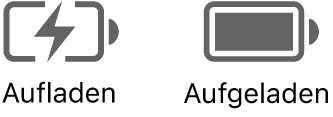
Verlauf der Batterieauslastung. Wähle „Systemeinstellungen“ und klicke auf „Batterie“, um die Batterienutzung während der letzten 24 Stunden oder der letzten 10 Tage anzuzeigen.
Batteriestrom einsparen. Zum Einsparen von Batteriestrom kannst du die Bildschirmhelligkeit reduzieren, Apps schließen und nicht verwendete Peripheriegeräte vom MacBook trennen. Klicke in den Systemeinstellungen in der Seitenleiste auf „Batterie“, um die Einstellungen für die Stromversorgung zu ändern. Befindet sich das MacBook Pro im Ruhezustand, wenn ein Gerät daran angeschlossen ist, kann sich die Batterie des Geräts entladen.
Weitere Infos. Weitere Informationen über:
Informationen zum Überwachen des Batteriezustands deines Mac findest du unter Überwachen der Batterie deines Mac-Laptops und Status der Batterie deines Mac-Laptops prüfen.
Wenn dein Batteriezustand „Service empfohlen“ lautet, findest du weitere Informationen im Apple Support-Artikel Wenn auf deinem MacBook Air oder MacBook Pro „Service empfohlen“ angezeigt wird.
Informationen zum Aufladen mit dem Netzteil findest du in den Apple Support-Artikeln Wenn das Mac-Notebook nicht über das USB-C-Netzteil aufgeladen wird, Wenn dein MagSafe-Kabel oder -Netzteil nicht funktioniert und Der Status der Mac-Batterie lautet „Lädt nicht“.
Informationen über die interne, wiederaufladbare Batterie in deinem MacBook Pro sowie Tipps zum Verlängern der Batterielebensdauer und -leistung findest du unter Apple Lithium-Ionen-Batterien.